Im Januar 2021 kündigte Red Hat ein neues – kostenloses – Abonnement an, das sich an Einzelpersonen richtete, die RHEL verwenden möchten.
Davor war für die Nutzung von RHEL ein kostenpflichtiges Abonnement erforderlich.
Nachdem sich dies geändert hat, sehen wir uns an, wie Sie RHEL kostenlos erhalten.
Ich gehe auch darauf ein, wie Sie sich registrieren und Ihr System einem aktiven Abonnement hinzufügen.
Einschränkungen des kostenlosen Abonnements
Es gibt nicht viele detaillierte Informationen, die das kostenlose Abonnement mit einem kostenpflichtigen Abonnement vergleichen und auflisten, was Sie verpassen, wenn Sie ein kostenloses Abonnement haben.
Aber ich werde mein Bestes tun und Ihnen einen Überblick darüber geben, was es sein kann.
Mit einem kostenlosen Abonnement verpassen Sie die folgenden Elemente:
- Kein technischer Support per Telefon/E-Mail (aber Sie können weiterhin die Foren von Red Hat nutzen)
- Kein Zugriff auf Support, wenn RHEL die „erweiterte Lebensphase“ erreicht
- Sie können bis zu 16 Systeme anschließen zu einem individuellen Abonnement
- Diese 16 Berechtigungen können problemlos in Anspruch genommen werden, wenn Sie ein physisches RHEL-System registrieren (weitere Informationen hier).
Sie können im Diskussionsforum von Red Hat um Hilfe bitten. Falls Sie jedoch technischen Support für ein Problem benötigen, wird dieser nicht per E-Mail oder Telefon bereitgestellt.
Lassen Sie uns davon mal absehen, wie Sie Red Hat Linux kostenlos bekommen können.
Es besteht aus drei Hauptschritten:
- Herunterladen von Red Hat Linux
- Ihr System registrieren
- Anhängen eines Abonnements an Ihr registriertes System
Schritt 1. Red Hat Enterprise Linux ISO herunterladen
Red Hat verteilt Download-Links nicht an alle, sondern nur an Benutzer, die über ein Red Hat-Konto verfügen.
Besuchen Sie also das Red Hat Kundenportal und melden Sie sich für ein Red Hat Konto an, falls Sie dies noch nicht getan haben.
Sobald Sie angemeldet sind, klicken Sie auf die Schaltfläche „Downloads“, die sich ganz links in der oberen Leiste auf der Website befindet.
Dadurch gelangen Sie auf die Seite „Produkt-Downloads“. Sie werden höchstwahrscheinlich „Red Hat Enterprise Linux“ (in meinem Fall RHEL 8) als erstes Produkt auf dieser Liste finden.
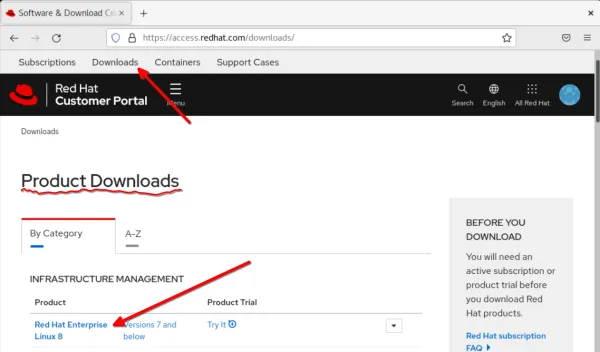
Klicken Sie auf RHEL [8] und Sie gelangen auf die Seite mit den Optionen zum Herunterladen von Varianten von Red Hat Enterprise Linux.
1.1 Herunterladen des Bildes
Sie können zwischen x86_64 wählen und ARM64 als Architekturen. Standardmäßig die neueste Punktversion für eine bestimmte Version und x86_64 Architektur wird automatisch ausgewählt.
Zum Zeitpunkt, als ich diesen Artikel schreibe, war RHEL 8.5 die neueste Zwischenversion für RHEL 8, daher war dies standardmäßig ausgewählt, aber Sie können eine ältere Version auswählen, wenn Ihnen das gefällt.
Nachdem Sie Ihre Architektur und die Version ausgewählt haben, ist es nun an der Zeit, den Bildtyp auszuwählen. Es gibt mehrere Installations-Images:
- Vollständiges Installations-Image
- Boot-ISO
- KVM-Gast-Image
- Update für KVM-Gast-Image
- Zusätzliche Upgrade-Binär-DVD (zum Upgrade von RHEL 8.x auf RHEL 8.5)
Wenn Sie zwischen all diesen Optionen verwirrt sind, ärgern Sie sich nicht. Red Hat bietet eine Anleitung zur Auswahl eines Bildes.
Optional können Sie die Prüfsumme des heruntergeladenen Bildes überprüfen, um sicherzustellen, dass Sie
haben2. Registrieren Sie Ihr RHEL-System
Um die RHEL-Erstanbieter-Repositories zu verwenden, müssen Sie dieses System mit einem Red Hat-Konto registrieren.
Es gibt drei Möglichkeiten, Ihr System zu registrieren.
Methode 1:Zur Installationszeit eine Verbindung zu Red Hat herstellen
Eine Möglichkeit, Ihr System zu registrieren, besteht darin, dies zu tun, während Sie sich im RHEL-Installationsassistenten befinden.
HINWEIS:Standardmäßig ist das Netzwerk nicht aktiviert. Wenn Sie also Probleme bei der Registrierung Ihres Systems haben, überprüfen Sie, ob das Netzwerk verbunden ist.
Während der Einrichtung des Installationsprogramms gibt es eine Option zum Registrieren Ihres Systems unter der Schaltfläche „Mit Red Hat verbinden“.
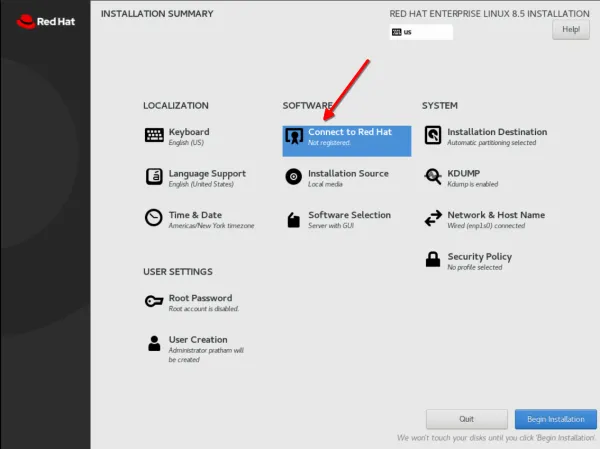
Nachdem Sie „Mit Red Hat verbinden“ ausgewählt haben, zeigt das Installationsprogramm einen Bildschirm an, in dem Sie nach Ihren Anmeldeinformationen für das Red Hat-Konto gefragt werden.
HINWEIS:Geben Sie Ihren Benutzernamen und nicht die E-Mail-Adresse in das Feld „Benutzername“ ein.
Geben Sie die Anmeldedaten ein, die Sie für die Anmeldung bei Ihrem Red Hat-Konto unter access.redhat.com
verwendenSobald dies erledigt ist, klicken Sie auf die Schaltfläche "Registrieren".
Dies wird eine Weile dauern. Wenn die Anmeldeinformationen korrekt sind und Sie Ihr Limit von bis zu 16 Systemen nicht überschritten haben, wird Ihr System registriert.
Sobald dies erledigt ist, können Sie mit Ihrer Einrichtung fortfahren.
Methode 2:Registrieren Sie das System während der Einrichtung nach der Installation
Wenn Sie Ihr System nicht zum Zeitpunkt der Installation registriert haben, ist dies eine weitere Gelegenheit für Sie.
Nach der Installation wird das System zu einem Post-Installations-Setup neu gestartet, in dem Sie aufgefordert werden, der Endbenutzer-Lizenzvereinbarung zuzustimmen.
Neben "Lizenzinformationen" befindet sich eine Schaltfläche namens "Abonnement-Manager".
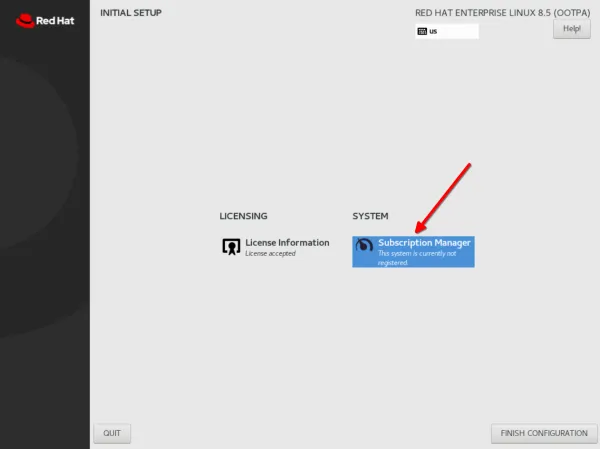
Wenn Sie darauf klicken, sehen Sie einen Bildschirm, um netzwerkbezogene Elemente wie einen Proxy und einen Red Hat-Registrierungsserver zu verwalten.
Ändern Sie die Einstellungen bei Bedarf und klicken Sie dann auf „Weiter“.
Auf dem nächsten Bildschirm, den Sie sehen, werden Sie nach Ihren Anmeldedaten für das Red Hat-Konto gefragt. Geben Sie Ihre Zugangsdaten ein und klicken Sie auf Registrieren. Dadurch wird das aktuelle System registriert.
Sobald dies erledigt ist, können Sie mit der Einrichtung nach der Installation fortfahren.
Methode 3:Registrieren Sie das System nach der Installation von RHEL
Wenn Sie Ihr System aus irgendeinem Grund weder während der Installation noch nach der Installation registriert haben, können Sie dies jetzt tun.
Nach der Installation gibt es mehrere Methoden, um Ihr System zu registrieren.
Sie können zur App "Einstellungen" gehen, dann zum Abschnitt "Details" -> "Info" und auf die Schaltfläche "Registrieren" klicken.
Alternativ können Sie dasselbe im Terminal tun.
Verwenden Sie die subscription-manage Befehl, um das System bei Ihrem Red Hat-Konto zu registrieren.
sudo subscription-manager register --username [username] --password [password]Geben Sie den Benutzernamen und das Passwort für Ihr Red Hat-Konto ein.
Tipp:Dieser Befehl wird in Ihrer ~/.bash_history angezeigt . Um dies zu verhindern, verwenden Sie ein führendes Leerzeichen vor dem Befehl.
Wenn Ihr System erfolgreich registriert wurde, erhalten Sie eine ähnliche Ausgabe wie unten:
# The system has been registered with ID: 123456abcdef
# The registered system name is: itsfoss.localdomainNachdem nun alle Methoden zum Registrieren eines RHEL-Systems behandelt wurden, besteht der nächste Schritt darin, dieses RHEL-System einem Abonnement hinzuzufügen.
3. Fügen Sie einem registrierten System ein Abonnement hinzu
Das Anhängen eines registrierten RHEL-Systems an ein aktives Abonnement ist ebenfalls ein notwendiger Bestandteil, um die von Red Hat bereitgestellten Software-Repositories von Erstanbietern verwenden zu können.
Navigieren Sie in einem Webbrowser zum Red Hat Kundenportal und melden Sie sich an. Klicken Sie dann oben links auf die Schaltfläche „Abonnements“. Sobald Sie sich auf der Registerkarte „Abonnements“ befinden, klicken Sie auf die Registerkarte „Systeme“, um eine Liste aller Systeme zu erhalten, die für Ihr Red Hat-Konto registriert sind.
Klicken Sie dann auf den Namen des Systems, das Sie einer Red Hat-Subskription hinzufügen möchten.
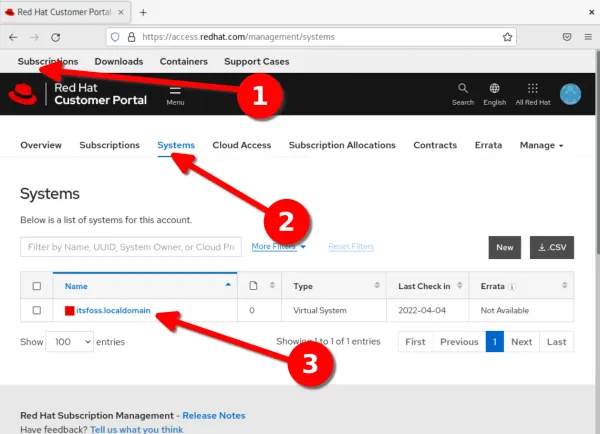
Nachdem Sie ein System ausgewählt haben, gehen Sie auf die Registerkarte „Abonnements“ und klicken Sie dann auf die Schaltfläche „Abonnements anhängen“.
Dadurch gelangen Sie zu einer Webseite, die wie der unten angehängte Screenshot aussieht:
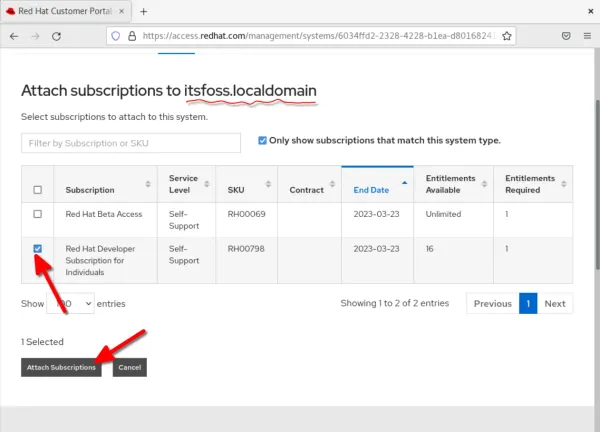
Den Namen Ihres Systems finden Sie oben auf der Seite.
Fügen Sie nun ein Abonnement hinzu, das Sie für am besten geeignet halten. In meinem Fall habe ich ein RHEL 8.5-System und möchte keinen Zugriff auf Beta-Software. Ich wähle „Red Hat Developer Subscription for Individuals“. Und klicken Sie auf „Abonnements anhängen“.
Erledigt! Sie haben die Schritte zum Registrieren Ihres RHEL-Systems und Anhängen an ein Abonnement abgeschlossen. Genieße es :)